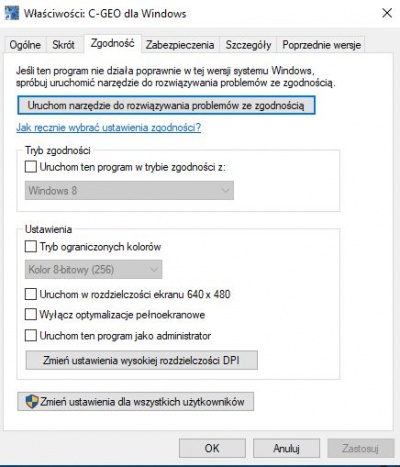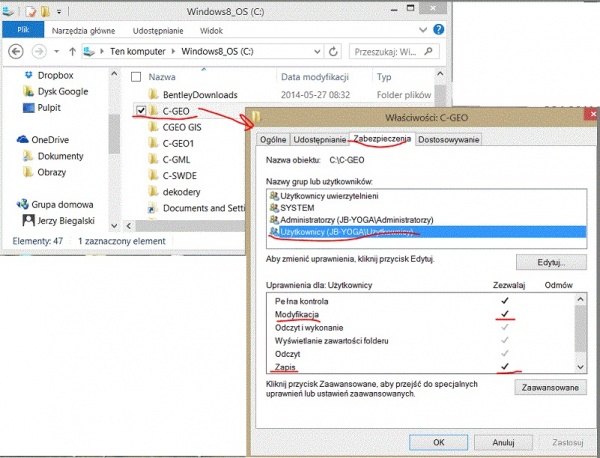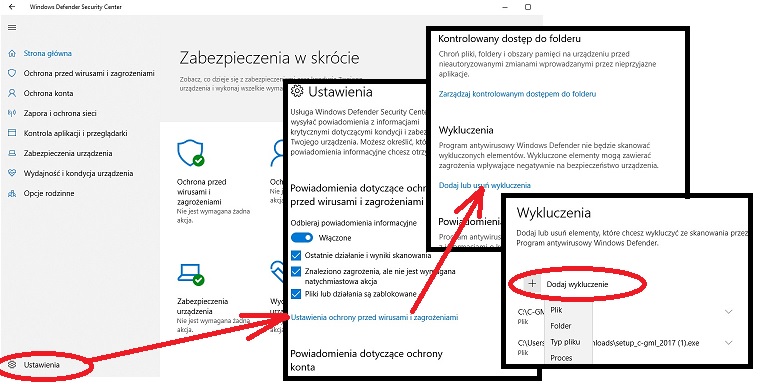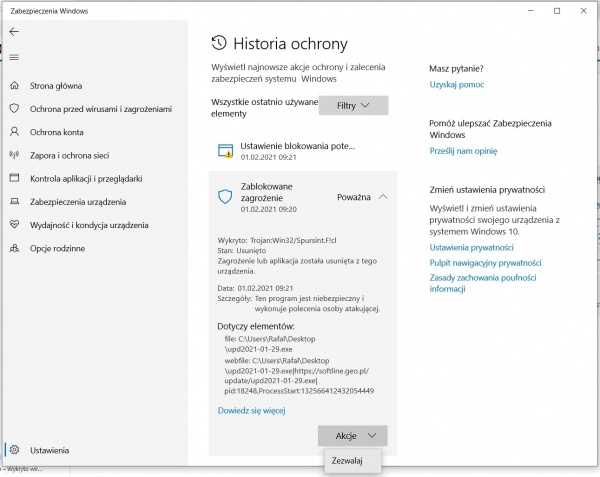Ustawienia systemu przed rozpoczęciem pracy
Instalacja
Program najlepiej instalować w proponowanym przez instalator katalogu. Nie zalecamy instalacji C-GEO w katalogach systemu Windows jak np. "users" czy "program files".
Jeśli program C-Geo uruchamiamy na komputerze z Windows (7,8,10,11) to zdarzają się kłopoty wynikające z braku uprawnień użytkownika i systemu do plików i folderów.
Proponujemy radzić sobie następująco: w nazwach plików można stosować polskie znaki ale proszę unikać spacji, kropek, gwiazdek, ukośników, znaków dolara itp. Podczas instalacji, aktualizacji i pierwszego uruchomienia programu, należy go uruchamiać z menu pod prawym klawiszem myszki - Uruchom jako administrator.
Potem już nie należy uruchamiać jako administrator !
Podczas pierwszego uruchomienia programu "jako administrator" rejestrowane są wszelkie biblioteki. Należy sprawdzić właściwości skrótu do C-GEO. Prawy klawisz myszki na ikonce skrótu do C-GEO i z menu wybrać "właściwości"
Okno właściwości powinno wyglądać tak:
Nie zaleca się zaznaczania czegokolwiek!
Dla folderu w którym zainstalowany jest program oraz dla folderu z projektami ( o ile jest poza folderem programu) należy ustawić pełne prawa dostępu dla systemu i użytkowników. Zaznaczamy folder w Menadżerze plików (Eksploratorze czy innym programie systemowym, którego używamy do zarządzania plikami i folderami Windows), prawy klawisz myszki > Właściwości > Zakładka Zabezpieczenia - uprawnienia dla Systemu i użytkowników - Pełna kontrola - Zezwalaj.
Antywirus
Bywa że C-GEO jest uznawane przez program antywirusowy jako zagrożenie dla systemu i blokuje dostęp do programu. W tym przypadku należy się przyjrzeć ustawieniom antywirusa i czy program C-GEO należy do grupy programów tzw. zaufanych.
Programy antywirusowe z którymi mogą być są problemy z C-GEO:
Programy Avast, Kaspersky, Eset:
Z programami tymi nie ma problemu jeżeli ustawimy wyłączenie ze skanowania katalogu C-GEO W programie AVAST dodatkowo trzeba ustawić także ręcznie wyłączenie ze skanowania pliku cgeo8.exe
(wpisać w okienku np.: C-GEO/cgeo8.exe)
Linki do stron antywirusów z informacja o wykluczeniach ze skanowania:
Avast: https://support.avast.com/pl-pl/article/antivirus-scan-exclusions/#pc
Kaspersky: https://support.kaspersky.com/KESWin/10SP2/pl-PL/128141.htm
Eset: https://help.eset.com/eav/14/pl-PL/idh_performance_exclusions.html
ByteFence Anti-Malware
Jeżeli program jest zainstalowany w systemie blokuje on pliki inicjacyjne jak projekt.ini, map.ini i inne. Jest to program antywirusowy, o którego istnieniu najczęściej nawet nie wiemy, ponieważ instaluje się on dodatkowo z innymi programami (ostatnio wraz z aktualizacją Javy lub z programu9 ESET NOD32 Antywirus). Objawem problemu najczęściej są komunikaty błędów „Access denied...” (dostęp zabroniony) , „Unable to write...” (brak możliwości zapisu) lub inne dotyczące dostępu do plików. Wynika to z tego, że ByteFence blokuje pliki inicjacyjne .ini, znajdujące się w każdym projekcie oraz w głównych katalogach programu.
Jeśli okaże się, że mamy zainstalowanego ByteFence'a niestety należy go odinstalować w całości. Program posiada wprawdzie możliwość dodania do „białej listy” wykluczeń, ale trzeba by dodawać każdy plik z osobna (również w nowo założonych projektach) – nie działa tutaj dodanie do wykluczeń tylko folderu lub pliku exe jak w innych programach antywirusowych.
Aby odinstalować program w systemie Windows należy wyszukać opcję „Dodaj/usuń programy” albo przez Panel Sterowania, albo przez wyszukiwanie. Następnie na liście zainstalowanych programów wyszukujemy ByteFence Anti-Malware i klikamy „Odinstaluj”. Po odinstalowaniu programu konieczny jest restart komputera.
Niestety program nie ma możliwości wyłączenia katalogu C-GEO ze skanowania tylko jest tzw. biała lista na której można wskazać tylko pojedyncze pliki. Więc program ten nie nadaje się do współpracy z programem C-GEO
BitDefender Total Security
Program blokuje ruch sieciowy z C-GEO, czyli problem jest zarówno z rejestracji programu (Błąd komunikacji z serwerem), jak i z walidacji (Access violation...) - należy znaleźć w programie możliwość wykluczenia C-GEO z blokady przez Zaporę.
Comodo
Program blokuje działanie SWDE. Też nie ma możliwości "uchronić" się od niego więc zalecamy nie instalowanie, bądź odinstalowanie w przypadku zainstalowanego tego programu
F-Secure
Jeżeli nie da się zarejestrować programu, należy w ustawieniach programu antywirusowego dać wykluczenie ze skanowania katalogu programu C-GEO i pliku cgeo8.exe
(Narzędzia - kontrola aplikacji i plików)
McAfee
Jednym z programów blokujących nawet uruchomienie C-GEO jest McAfee. Należy więc wykluczyć ze skanowania pliki w katalogu programu C-GEO. Jeśli działanie to nie przyniesie skutku- zaleca się odinstalowanie antywirusa McAfee.
Windows Defender (jak nie ma innego antywirusa w systemie)
w oknie Windows Defender włączyć zezwolenie na działanie C-GEO - w oknie z monitoringiem zdarzeń
Wyłączenie ze skanowania katalogu C-GEO :
Problemy z Defenderem są także przy pobieraniu instalacji/aktualizacji.(często traktuje plik jako zainfekowany). Jeżeli aktualizacje będziemy pobierać do katalogu C-GEO to Defender nie będzie ich usuwał.
Jeżeli plik pobierany jest do innego katalogu można ustawić wykluczenie w historii ochrony Windows defender. Wtedy klikamy na zablokowane zagrożenie - akcje - zezwalaj. Wtedy przy ponownym pobraniu pliku Defender pozwoli na pobranie i zainstalowanie z pliku